SIMATICNETOPCServer通讯组态设置指导手册
SIMATIC_NET_OPC__Server通讯组态设置指导手册
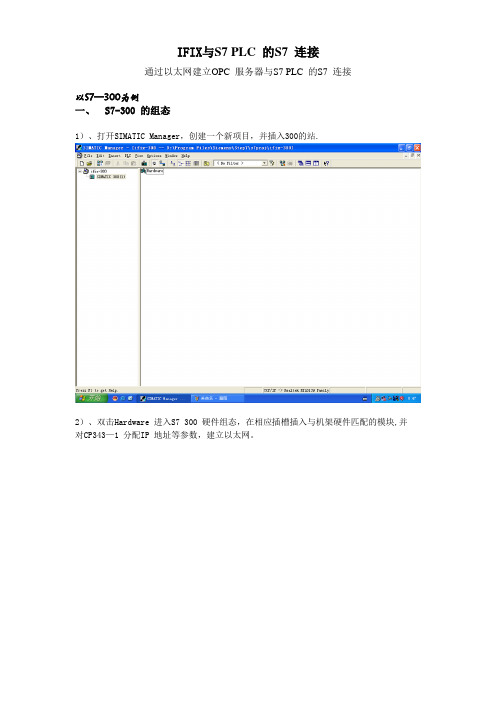
IFIX与S7 PLC 的S7 连接通过以太网建立OPC 服务器与S7 PLC 的S7 连接以S7—300为例一、S7-300 的组态1)、打开SIMATIC Manager,创建一个新项目,并插入300的站.2)、双击Hardware 进入S7 300 硬件组态,在相应插槽插入与机架硬件匹配的模块,并对CP343—1 分配IP 地址等参数,建立以太网。
3)、设置完各硬件参数后,点击存盘编译按钮,编译无误后即完成S7 300 硬件组态.4)、S7300PLC 的下载:首先要选择正确的下载路径,即设置PG/PC 接口:在“SIMATIC Manager”主菜单“Option"的下拉菜单中选择“Set PG/PC Interface”,或者打开操作系统的控制面板“Set PG/PC Interface”,进行设置,选择正确的通讯接口。
点击下载按钮下载S7-300的硬件配置。
二、配置PC 站的硬件机架2)、选择一号插槽,点击Add 按钮或鼠标右键选择添加,在添加组件窗口中选择OPC Server 点击OK 即完成。
3)、同样方法选择三号插槽添加IE Genaral后,即弹出其属性对话框,设置网卡参数,如IP 地址,子网掩码等。
4)、分配PC Station 名称点击“Station Name”按钮,指定PC站的名称,这里取名位PC1。
(命名原则:这里的PC 站名应与下面STEP7 硬件组态插入的PC Station 名称一致)。
点击“OK”确认即完成了PC站的硬件组态。
三、配置控制台(Configuration Console)的使用与设置1)、配置控制台(Configuration Console)是组态设置和诊断的核心工具,用于PC 硬件组件和PC 应用程序的组态和诊断。
2)、正确完成PC 站的硬件组态后,打开Configuration console.3)、找到网卡,并设定 mode of the module:Configuration mode,然后点击 Apply.四、在STEP 7 中组态PC Station1)、在STEP7项目中,插入一个PC站.特别注意的是,要将PC Station名称应改为与Station Configuration Editor 中所命名的Station Name 名称相同,这里为“PC1”。
S通过SIMATICNETOPCServer建立S连接与WinCC之间进行通信
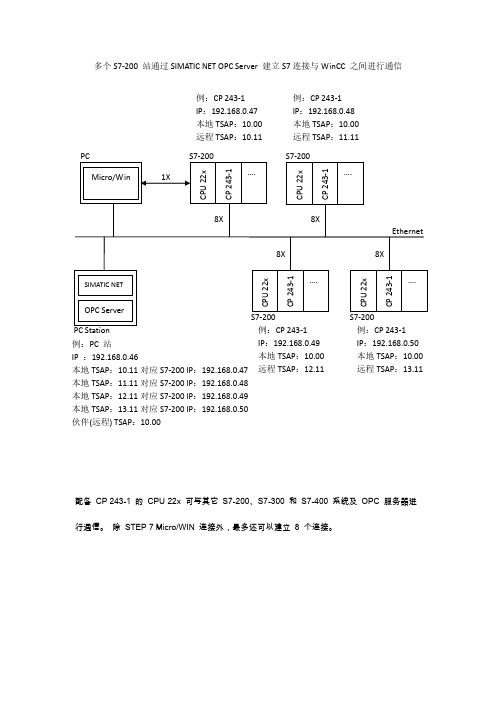
多个S7-200 站通过SIMATIC NET OPC Server 建立S7连接与WinCC 之间进行通信配备 CP 243-1 的 CPU 22x 可与其它 S7-200、S7-300 和 S7-400 系统及 OPC 服务器进 行通信。
除 STEP 7 Micro/WIN 连接外,最多还可以建立 8 个连接。
例:PC 站 IP :192.168.0.46 本地TSAP :10.11对应S7-200 IP :192.168.0.47 本地TSAP :11.11对应S7-200 IP :192.168.0.48 本地TSAP :12.11对应S7-200 IP :192.168.0.49 本地TSAP :13.11对应S7-200 IP :192.168.0.50 伙伴(远程) TSAP :10.00 例:CP 243-1 IP :192.168.0.47 本地TSAP :10.00 远程TSAP :10.11 例:CP 243-1IP :192.168.0.48本地TSAP :10.00远程TSAP :11.11IP :192.168.0.49 本地TSAP :10.00 远程TSAP :12.11 IP :192.168.0.50 本地TSAP :10.00 远程TSAP :13.11实现通信之前要求有下列组件:S7-200部分•STEP 7 - Micro / WIN 3.2 + SP1或更高版本(截至2013年最新版本为4.0 SP9) 注:用高版本打开的项目无法用低版本打开,即不能向下兼容。
•PC/PPI电缆或一个带MPI电缆的CP 5611/5511•或PC Adapter USB (与S7-200通讯方法见S7-200配置步骤1))•下列类型的CPU 22x- 不低于1.10版本的CPU 222或- 不低于1.10版本的CPU 224或- 不低于1.00版本的CPU 226或- 1.00 或更高版本的CPU 226XM•CP 243-1(6GK7 243-1-1EX00-0XE0)PC站部分•拥有Ethernet网卡的PC•SIMATIC NET CD 07/2001(截至2013年最新NET版本WinXP下支持2008版本,Win7 32bit、64bit下支持2010版本)•WinCC V5.1或更高版本(截至2013年最新WinCC版本为7.2)•带网络连接电缆的集线器或直接连接电缆一)S7-200端配置步骤:1)通过PC Adapter USB配置CP 243-1:注:由于现在PC机COM口非常少,在此仅介绍使用PC Adapter USB连接S7-200配置CP 243-1。
以太网与OPC通讯配置
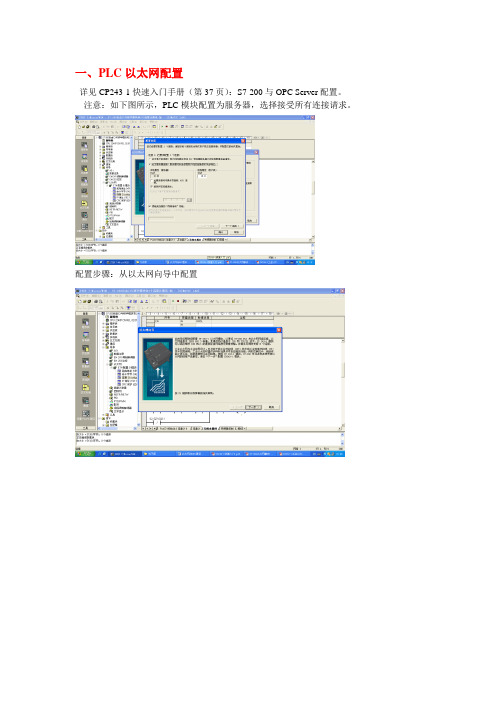
一、PLC以太网配置详见CP243-1快速入门手册(第37页):S7-200与OPC Server配置。
注意:如下图所示,PLC模块配置为服务器,选择接受所有连接请求。
配置步骤:从以太网向导中配置选择读取模块,选中模块位置设置CP243 IP 地址 192.168.0.5选择连接数和模块命令字节(程序中不能再用)选择模块配置占用的v 区(程序中不能再使用)在主程序中调用以太网初始化和控制子程序完成后,PLC程序保存,编译,下载到PLC中,即可。
二、SIMATIC MAGAGER 配置1、打开SIMATIC MANAGER插入一个SIMA TIC PC STATION,PC STA TION 名称要与图中的Station Name 一致。
(图中站名为OPC)2、点击OPC,双击组态(configuration )在1槽插入OPC server,在3槽插入IE GeneralIP地址与电脑IP地址相同192。
168。
0。
2223、插入以太网连接点击Ethernet(1) ,右键点击OPC Server ,如图选中插入新连接( Insert New Connection Ctr+N) ,如图:连接伙伴选择(Unspecified),连接类型选择(S7 connection)点击Apply,ok,进入在中空白栏,手动输入PLC以太网模块地址192.168.0.5点击Address Details, 按图示,将03改为10,单击OK,点击CloseOK,保存与编译,4、打开OPC Server控制台,配置相关参数按图示,将S70NLINE 选择为PC internal(Local)点击General,将Mode of Module 选择为Congfigured Mode 模式,OK5、PC Station站配置下载进入下图,保存,编译,下载进入下图,保存,编译,下载(选中OPC server,如图为蓝色标记,才有下载图标)注意事项:在使用笔记本电脑下载时,有时可能不出现不能正常下载,需重起电脑后,正常。
SIMATIC NET v6.0 OPC SERVER通讯配置说明
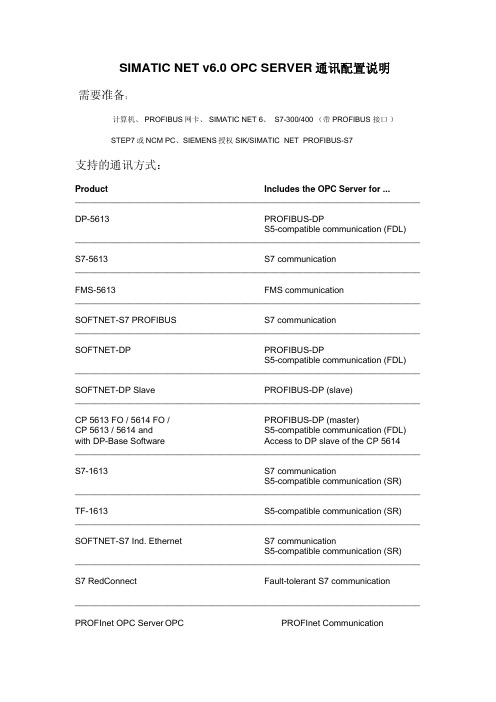
SIMATIC NET v6.0 OPC SERVER通讯配置说明需要准备:计算机、 PROFIBUS网卡、 SIMATIC NET 6、 S7-300/400 (带PROFIBUS 接口)STEP7或NCM PC、SIEMENS授权SIK/SIMATIC NET PROFIBUS-S7支持的通讯方式:Product Includes the OPC Server for ..._______________________________________________________________________DP-5613 PROFIBUS-DPS5-compatible communication (FDL)_______________________________________________________________________S7-5613 S7communication _______________________________________________________________________communication FMS-5613 FMS_______________________________________________________________________SOFTNET-S7 PROFIBUS S7 communication_______________________________________________________________________SOFTNET-DP PROFIBUS-DPS5-compatible communication (FDL)_______________________________________________________________________SOFTNET-DP Slave PROFIBUS-DP (slave)_______________________________________________________________________CP 5613 FO / 5614 FO / PROFIBUS-DP (master)CP 5613 / 5614 and S5-compatible communication (FDL)with DP-Base Software Access to DP slave of the CP 5614_______________________________________________________________________communication S7-1613 S7S5-compatible communication (SR)_______________________________________________________________________TF-1613 S5-compatible communication (SR)_______________________________________________________________________SOFTNET-S7 Ind. Ethernet S7 communicationS5-compatible communication (SR)_______________________________________________________________________S7 RedConnect Fault-tolerant S7 communication_______________________________________________________________________PROFInet OPC Server OPC PROFInet Communication1、配置SOFTNET-PC站在成功安装软件SOFTNET和硬件通讯卡并重启机器后,可见如下调试向导:单击“Next”继续。
SIMATICNETServer通讯组态设置指导手册修订版

S I M A T I C N E T S e r v e r 通讯组态设置指导手册修订版IBMT standardization office【IBMT5AB-IBMT08-IBMT2C-ZZT18】IFIX与S7 PLC 的S7 连接通过以太网建立OPC 服务器与S7 PLC 的S7 连接以S7-300为例一、S7-300 的组态1)、打开SIMATIC Manager,创建一个新项目,并插入300的站。
2)、双击Hardware 进入S7 300 硬件组态,在相应插槽插入与机架硬件匹配的模块,并对CP343-1 分配IP 地址等参数,建立以太网。
3)、设置完各硬件参数后,点击存盘编译按钮,编译无误后即完成S7 300 硬件组态。
4)、S7 300 PLC 的下载:首先要选择正确的下载路径,即设置PG/PC 接口:在“SIMATIC Manager”主菜单“Option”的下拉菜单中选择“Set PG/PC Interface”,或者打开操作系统的控制面板“Set PG/PC Interface”,进行设置,选择正确的通讯接口。
点击下载按钮下载S7-300的硬件配置。
二、配置PC 站的硬件机架1)、通过点击图标打开Station Configuration Editor 配置窗口。
2)、选择一号插槽,点击Add 按钮或鼠标右键选择添加,在添加组件窗口中选择OPC Server 点击OK 即完成。
3)、同样方法选择三号插槽添加IE Genaral 后,即弹出其属性对话框,设置网卡参数,如IP 地址,子网掩码等。
4)、分配PC Station 名称点击“Station Name”按钮,指定PC站的名称,这里取名位PC1。
(命名原则:这里的PC 站名应与下面STEP7 硬件组态插入的PC Station 名称一致)。
点击“OK”确认即完成了PC站的硬件组态。
三、配置控制台(Configuration Console)的使用与设置1)、配置控制台(Configuration Console)是组态设置和诊断的核心工具,用于PC 硬件组件和PC 应用程序的组态和诊断。
SIMATIC_NET_OPC_Server_通讯组态设置指导手册

SIMATIC NET OPC Server与S7-200+EM277/ET200S/PA仪表通讯组态设置指导手册北京华晟高科教学仪器有限公司编制目录目录01.系统兼容性 11.1STEP7 与 Microsoft Windows操作系统的兼容性11.2SIMATIC NET 与 Microsoft Windows的兼容性11.3STEP7 Micro/Win与 Microsoft Windows 操作系统的兼容性11.4SIMATIC 软件包同 Microsoft Windows操作系统以及 STEP7 V5.4兼容性 12.实验环境22.1软件环境22.2硬件23. S7-200组态例程23.1配置 PC Station23.2在 STEP7 中组态 PC Station 43.3生成 S7-200 项目 133.4 OPC Scout测试通讯143.5组态 KINGVIEW项目184. ET200S 组态例程304.1配置 PC Station304.2在 STEP7 中组态 PC Station 314.3 OPC Scout测试通讯364.4组态 KINGVIEW项目375. PA 仪表组态例程415.1配置 PC Station415.4 组态 KINGVIEW项目516. 总结551.系统兼容性1.1 STEP7 与 Microsoft Windows操作系统的兼容性链接: /CN/view/zh/82508911.2 SIMATIC NET 与 Microsoft Windows的兼容性参见链接: /CN/view/zh/98590071.3 STEP7 Micro/Win与Microsoft Windows操作系统的兼容性参见链接: /CN/view/zh/86756141.4 SIMATIC 软件包同 Microsoft Windows操作系统以及STEP7 V5.4兼容性/CN/view/zh/226453022.实验环境2.1 软件环境Windows XP Professional SP2SIMATIC NET PC Software V6.4STEP7 Professional 2006 SR5 (V5.4+SP3)PDM6.0STEP7-Micro/win V4.0Incl.SP5KINGVIEW 6.52 或者 WINCC 6.22.2 硬件CP56116GK1561-1AA00CPU224CN6ES7 214-1AD23-0XB8EM2776ES7 277-0AA22-0XA0ET200SDP/PA耦合器PA压力变送器PA温度变送器Profibus电缆DP连接器硬件组网系统图:3. S7-200组态例程3.1 配置 PC Station1. 打开Station Configration Editor ,分别在第一插槽插入OPC Server ,第三槽插入CP5611 卡,如图 1图12. 配置 CP5611 PROFIBUS 参数,如图 2图23. 更改 Station Name ,本例中取名为S7con ,如图 1 。
SIMATIC NET配置OPC server与PLC通讯

SIMATIC NET配置OPC server与PLC通讯通过以太网与PLC通讯,配置过程如下:1.开始-〉控制面板-〉set pg/pc interface->选择PC internal(local)2.开始-〉SIMATIC->SIMATIC NET->Setting->Configuration Console, 选择Modules->IntelPRO/1000 MT…->general->选择Configured Mode,index 为2->Apply.3.打开step7程序,在项目中insert PC station, rename:BIYONGMOBILE4.BIYONGMOBILE->Configure, insert “OPC server”and “IE General”(配置本地IP),compile and download to module.5.Configure Network->点击opc server,insert new connection, 选择相应s7-400的硬件,配置相应PLC的IP地址和Rack/slot,选择opc server然后compile and download the selected stations(将opc server配置下桩到本地); 选择s7-400的cpu然后compile and download the selected station(将plc cpu配置下桩到plc).6.打开Station Configuration 窗口,会看到opc server和IE General的状态,状态正常如图表示连接建立。
7.开始-〉SIMATIC->SIMATIC NET->Industrial Ethernet->SOFTNET IndustrialEthernet->OPC SCOUT, 选择OPC.SIMATICNET, 输入一个topic(建立连接),点击topic,通过CP5511(MPI)与PLC通讯,配置过程与以太网通讯的类似。
opc客户机设置手册
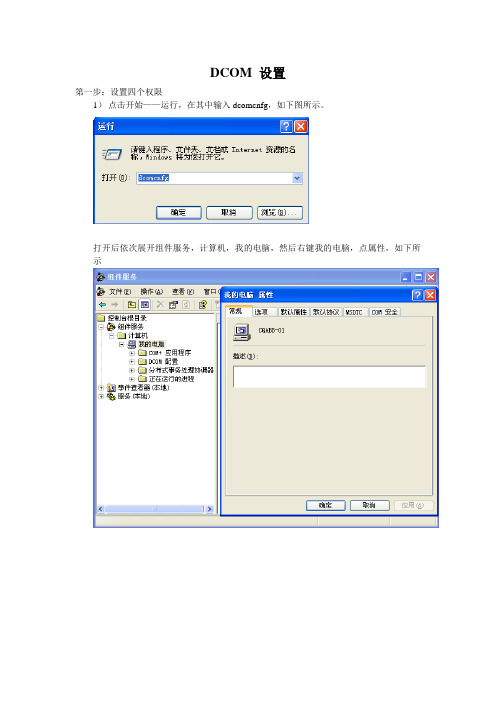
DCOM 设置
第一步:设置四个权限
1)点击开始——运行,在其中输入dcomcnfg,如下图所示。
打开后依次展开组件服务,计算机,我的电脑,然后右键我的电脑,点属性,如下所示
2)点击最后一个选项COM 安全,里面有4个选项,展开其中第一行访问权限的编辑限制如下:
里面4个选项(Everyone,SIMATICHMI,等)的本地和远程都必须允许(打上勾勾)
3)展开其中第一行访问权限的编辑默认值如下:
里面4个选项(Everyone,INTERACTIVE等)的本地和远程都必须允许(打上勾勾)
4)展开其中第二行启动和激活权限的编辑限制如下:
同样里面所有选项的允许都必须打上勾勾,这个里面还有个SIMATIC NET 选项截图未截全。
5)展开其中第二行启动和激活权限的编辑默认值如下:
同样里面所有选项的允许都必须打上勾勾,
第二步:设置Opc Enum 及OPC SEVER WINCC 右键属性选择使用默认值即可
第三步:启动OpcEnum 选择自动
第四步:设置客户机登陆用户
1)开始——控制面板——管理工具——计算机管理
说明:客户机必须要添加同样的登陆用户名及密码(如图中ABB),必须用此用户名登陆,且需要添加服务器的登陆用户(如图OPC USER为OPC服务器所使用的登陆用户名)2)在组里点击打开SIMATIC HMI 将客户机的用户及服务器的用户填加进去。
- 1、下载文档前请自行甄别文档内容的完整性,平台不提供额外的编辑、内容补充、找答案等附加服务。
- 2、"仅部分预览"的文档,不可在线预览部分如存在完整性等问题,可反馈申请退款(可完整预览的文档不适用该条件!)。
- 3、如文档侵犯您的权益,请联系客服反馈,我们会尽快为您处理(人工客服工作时间:9:00-18:30)。
S I M A T I C N E T O P C S e r v e r
通讯组态设置指导手册 Prepared on 22 November 2020
IFIX与S7 PLC 的S7 连接
通过以太网建立OPC 服务器与S7 PLC 的S7 连接
以S7-300为例
一、S7-300 的组态
1)、打开SIMATIC Manager,创建一个新项目,并插入300的站。
2)、双击Hardware 进入S7 300 硬件组态,在相应插槽插入与机架硬件匹配的模块,并
对CP343-1 分配IP 地址等参数,建立以太网。
3)、设置完各硬件参数后,点击存盘编译按钮,编译无误后即完成S7 300 硬件组态。
4)、S7 300 PLC 的下载:
首先要选择正确的下载路径,即设置PG/PC 接口:在“SIMATIC Manager”主菜单“Option”的下拉菜单中选择“Set PG/PC Interface”,或者打开操作系统的控制面板“Set PG/PC Interface”,进行设置,选择正确的通讯接口。
点击下载按钮下载S7-300的硬件配置。
二、配置PC 站的硬件机架
1)、通过点击图标打开Station Configuration Editor 配置窗口。
2)、选择一号插槽,点击Add 按钮或鼠标右键选择添加,在添加组件窗口中选择OPC
Server 点击OK 即完成。
3)、同样方法选择三号插槽添加IE Genaral 后,即弹出其属性对话框,设置网卡参数,如IP 地址,子网掩码等。
4)、分配PC Station 名称
点击“Station Name”按钮,指定PC站的名称,这里取名位PC1。
(命名原则:这里的
PC 站名应与下面STEP7 硬件组态插入的PC Station 名称一致)。
点击“OK”确认即完成了PC站的硬件组态。
三、配置控制台(Configuration Console)的使用与设置
1)、配置控制台(Configuration Console)是组态设置和诊断的核心工具,用于PC 硬件
组件和PC 应用程序的组态和诊断。
2) 、正确完成PC 站的硬件组态后,打开Configuration console。
3)、找到网卡,并设定 mode of the module:Configuration mode,然后点击Apply。
四、在STEP 7 中组态PC Station
1)、在STEP7项目中,插入一个PC站。
特别注意的是,要将PC Station名称应改为与
Station Configuration Editor 中所命名的Station Name 名称相同,这里为“PC1”。
2)、双击Configuration 即可进入PC Station 组态界面。
注:在硬件组态中,从硬件目录窗口选择与已安装的Simatic net 软件版本相符的硬件插
入到与在Station Configuration Editor 配置的 PC 硬件机架相对应的插槽中。
3)、完成PC 站组件设置后,按下编译存盘按钮确定且存储当前组态配置。
4)、更改 Set PG/PC Interface ,将S7ONLINE 指向PC internal(local)。
5)、下载PC STATION.
点击“Configure Network”按钮,进入NetPro 配置窗口。
6)、同样的方式再建一个PC STATION,即为“PC2”.
7)、点击“Configure Network”按钮,进入NetPro 配置窗口。
在NetPro 网络配置中,用鼠标选择“PC1”“OPC Server”后在连接表第一行鼠标右键插入一个新的连接或通过“Insert>New Connection”也可建立一个新连接。
如果在同一STEP 7 项目中,所要连接的PLC 站已经组态完成,即PLC 以太网通讯处理器(CP343-1 or CP443-1)网络已经使能,在选择“Insert NewConnection”后,连接会自动创建,需确认连接属性即可。
8)、在NetPro 网络配置中,用鼠标选择“PC2” > “OPC Server”后在连接表第一行鼠标右键插入一个新的连接或通过“Insert>New Connection”也可建立一个新连接(与PC1的设定一样)。
9)、确认所有配置后,已建好的S7 连接就会显示在连接列表中。
点击编译存盘按
钮或选择Network>Save and Compile,如得到No error 的编译结果,则正确组态完成。
这里编译结果信息非常重要,如果有警告信息(Warning)显示在编译结果对话框中,这仅仅是一条信息。
但如果有错误信息(error Message),说
明组态不正确,是不能下载到PC Station 中的。
10)、完成PC 站组态后,即可在NetPro 窗口点击功能按钮栏中下载按钮将组态下载到PC
站中。
需注意的是,下载过程中会删除已有相关组件的数据,新的组态数据将被下载
到PC 机。
点击OK 执行下载。
下载完成后,可以打开Station Configuration Editor 窗口检查组件状态。
下图为正确状态显示画面。
OPC Server 插槽Conn 一栏一定要有连接图标,此项说明连接激活。
此时,另一台电脑的设定如下,最终状态也应如下图
1、须把IP地址设置正确。
2、打开Station Configuration Editor,配置PC 站的硬件机架,
其步骤与“二、配置PC 站的硬件机架”一致,应注意的是槽位与S7
MANEGER 的PC STATION站中PC2站一致。
3、配置控制台(Configuration Console)的使用与设置与步骤
“三、配置控制台(Configuration Console)的使用与设置”一致。
以下所有步骤两台PC通用
五、数据通讯的测试-OPC Scout,
1)、打开OPC Scout,(Start>SIMATIC>SIMATICNet>OPC Scout)
2)、双击“OPC SimaticNet”在随之弹出的“ADD Group”对话框中输入组名,键入树出组名。
点击OK 确认。
3)、双击已添加的连接组,即弹出“OPC Navigator”对话框,此窗口中显示在Configuration Console 所激活的连接协议。
双击“S7”,在PC Station 组态NetPro中所建的连接名会被显示
(S7connection_1)。
双击此连接,即可出现有可能被访问的对象树(objects tree)。
双击任意所需访问的PLC 数据区都可建立标签变量。
这里以M 区为例,双击M 如果所显示的M区有红叉标记,这并无问题。
只要再次双击“New Definition”,“Define New Item”对话框即被打开。
可在此定义标签变量与数据类型。
注:Datatype、Address、参数必须定义,是指数据长度。
定义完成后,点击OK 确认。
4)、在“Define New Item”中点击确认后,新定义的条目即显示在OPC Navigator 的中间窗口。
点击“→”就可将此条目移到OPC-Navigator 的右侧窗口,再点击
OK 按钮就可将此条目连接到OPC Server.
5)、上一步确认后,所定义的条目(Item)即嵌入到OPC Scout 中。
如果“Quality”
显示“good”,则OPC Server 与PLC 的S7 连接已经建立,也就意味着可以对标签变
量进行读写操作。
六、Ifix设置
1)、安装SI7 FOR IFIX 驱动
2)、打开iFix Startup,点击 SCU运行系统配置应用
3)、点击标记处,添加新的I/O驱动,SI7驱动。
4)、点击iFix,打开工作台,选择I/O驱动下的SI7。
5)、建立新的通道,点击左下add channel 图表。
6)、communications processor选择TCP/IP virtual field devices选择OPC SERVER
7)、添加新的device,connection:S7 connection_1。
8)、添加新的数据块,点击左下角图表。
以M区为例,M0-M10。
所有的ENABLE 打钩。
9)、点击左上方的运行和诊断按钮,当数据质量出出现GOOD,即连接OK。
